[資金移動]メニューをクリックしてください。
「業務選択」画面が表示されますので、入金・請求先を登録する取引種別に応じ[振込・振替][総合振込][給与・賞与振込][口座振替][集金代行サービス]ボタンをクリックしてください。
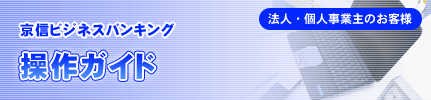
データ作成時の便利機能
振込・請求データ作成時に、検索条件としてご利用いただける入金・請求先グループ名の登録・グループの編集を行うことができます。 また、振込・請求データの照会・一時保存・データの編集・データの印刷、入金・請求先情報の取得・受付を行うことができます。
入金・請求先の変更
登録した入金・請求先情報を変更・削除することができます。
1.
![[BSSK001]業務選択画面 [BSSK001]業務選択画面](img/BSSK001-6.gif)
2.
「作業内容選択」画面が表示されます。
[入金(請求)先の管理]ボタンをクリックしてください。
[入金(請求)先の管理]ボタンをクリックしてください。
![[BFKF001]作業内容選択画面 [BFKF001]作業内容選択画面](img/BFKF001.gif)
3.
「入金(請求)先新規登録・変更・削除」画面が表示されます。
変更する入金(請求)先を選択し、[変更]ボタンをクリックしてください。
変更する入金(請求)先を選択し、[変更]ボタンをクリックしてください。
![[BFFK002]入金先新規登録・変更・削除画面 [BFFK002]入金先新規登録・変更・削除画面](img/BFFK002-2.gif)
入金(請求)先口座の検索条件入力欄でいずれかの条件を入力後、[検索]ボタンをクリックすると、条件を満たした登録済みの口座を表示することができます。
登録されている入金(請求)先を選択し、[削除]ボタンをクリックすると、入金・請求先を削除することができます。
[複数選択削除へ]ボタンをクリックすると、選択した入金・請求先の登録を一括して削除することができます。
[詳細]ボタンをクリックすると、入金(請求)先の詳細が表示されます。
[印刷]ボタンをクリックすると、印刷用PDFファイルが表示されます。
「経過期間中」と表示されている入金先口座は、金融機関または支店が将来的に廃止または異動されます。
「店舗なし」と表示されている入金先口座は、金融機関または支店が既に廃止または異動されています。
4.
「入金(請求)先情報登録・変更」画面が表示されます。
修正する内容を入力し、[変更]ボタンをクリックしてください。
修正する内容を入力し、[変更]ボタンをクリックしてください。
![[BFFK004]入金先情報登録・変更画面 [BFFK004]入金先情報登録・変更画面](img/BFFK004.gif)
[金融機関名を検索]ボタン、または「支店名を検索」ボタンをクリックすると、金融機関名、支店名を検索することができます。
5.
「トランザクション認証」画面が表示されます。
トランザクション認証番号を入力し、[認証]ボタンをクリックしてください。
※この画面は入金先を登録する場合に表示されます。
トランザクション認証番号を入力し、[認証]ボタンをクリックしてください。
※この画面は入金先を登録する場合に表示されます。
![[BSSK007]トランザクション認証画面 [BSSK007]トランザクション認証画面](img/BSSK007_1.gif)
6.
「入金(請求)先登録・変更完了」画面が表示されます。
ご確認後、[ホームへ]ボタンをクリックすると、「トップページ」画面へ戻ることができます。
ご確認後、[ホームへ]ボタンをクリックすると、「トップページ」画面へ戻ることができます。



